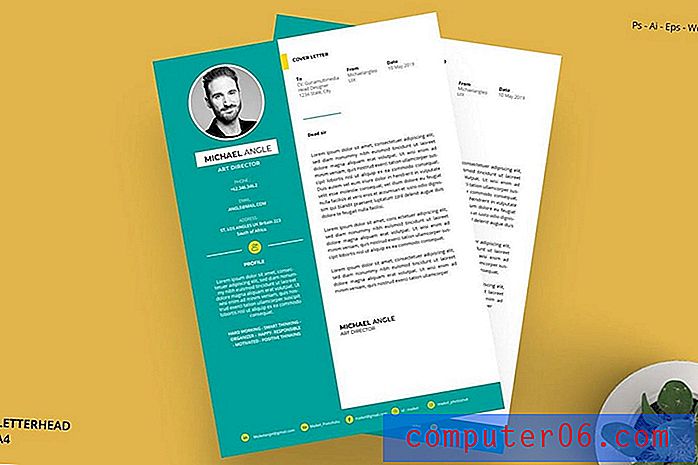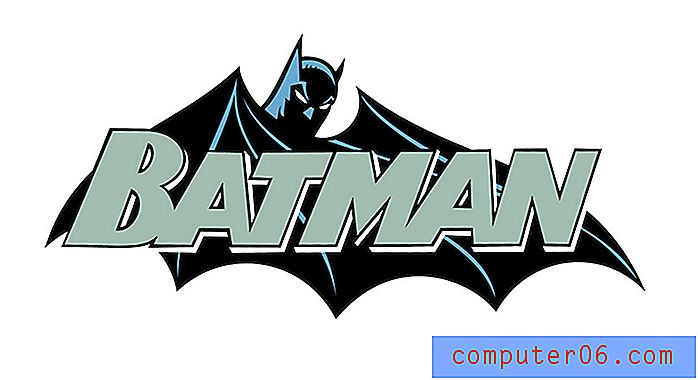iPad 2에서 Caps Lock으로 입력하는 방법
많은 사람들은 모양이 마음에 들기 때문에 모든 대문자를 입력하는 것을 좋아합니다. 또한 단어 나 문장을 강조하기 위해 전자 메일이나 메시지에 사용할 수 있습니다. 또한 메시지를 작성하는 사람이 메시지를 읽는 사람이 대문자로 작성된 내용을 "소리내는"것을 알고 싶어한다는 것을 나타내는 데 자주 사용됩니다. 그러나“shift”화살표는 한 번에 하나의 문자에만 대문자 효과를 적용하므로 iPad에서 모든 대문자를 입력하는 것은 어려울 수 있습니다. 다행히도 간단한 방법을 사용하여 iPad에서 "caps lock"키를 켜서 모든 대문자를보다 쉽게 입력 할 수 있습니다.
iPad 2의 모든 대문자로 입력
이 옵션은 키보드를 풀 수있는 iPad 2의 대부분의 앱에서 작동합니다. 그러나 웹 사이트의 많은 사용자 이름과 비밀번호 조합은 대소 문자를 구분한다는 점을 명심해야합니다. 따라서 사용자 이름 또는 비밀번호가 소문자 인 사이트에서 계정에 로그인하기 전에 대문자 잠금이 해제되어 있는지 확인하십시오.
1 단계 : 모든 대문자를 입력하려는 앱을 엽니 다. 이 예제에서는 "Notes"앱을 사용하겠습니다.
2 단계 : 입력하려는 화면 어딘가를 누르면 키보드가 나타납니다.

3 단계 : 아래 이미지에서 노란색으로 강조 표시된 이동 화살표를 두 번 누릅니다.

4 단계 : 이제 이동 화살표가 파란색이어야하며 모든 대문자를 입력 할 수 있습니다.

Shift 화살표를 한 번 더 터치하여 Caps Lock을 끄면 기본 회색으로 돌아갑니다.
앱을 종료하고 다시 돌아 오면 Caps Lock이 유지되지 않습니다. 모든 대문자로 입력을 시작할 때마다 "shift"화살표를 두 번 탭해야합니다.
친구 나 가족이 좋아할만한 저렴한 선물을 찾고 있다면 Roku LT를 고려하십시오. HDMI 포트를 통해 모든 TV에 쉽게 연결 한 다음 무선 네트워크를 사용하여 Netflix, Hulu Plus, Amazon Instant 등의 비디오를 스트리밍합니다. Roku LT에 대해 자세히 알아보십시오.
iPad 2에서 인쇄하는 방법이 궁금하다면이 기사를 읽고 이메일 인쇄 방법을 배울 수 있습니다.